
Предупреждение: все действия, направленные на разгон системы, не покрываются гарантией, поэтому используйте все приведённые ниже советы со всем пониманием и осторожностью. Кроме того, ввиду ограничений драйвера и прошивки GPU, разгон некоторых ноутбуков не может быть осуществим.
Некоторые продвинутые пользователи, наверняка, знают, что помимо отличного графического железа игровые решения MSI снабжаются лучшим ПО для разгона GPU, имя которому Afterburner. Это приложения уже много лет поставляется вместе с видеокартами MSI. Afterburner является очень хорошим инструментом для разгона тактовой частоты ядра GPU и видеопамяти. Для некоторых конфигураций Afterburner даже позволяет поднять напряжение питания ядра и увеличить предельный коэффициент мощности. Более того, это отличный инструмент для детального мониторинга параметров и состояния GPU. Приложение предлагает пользователю более 20 параметров для контроля в реальном времени.
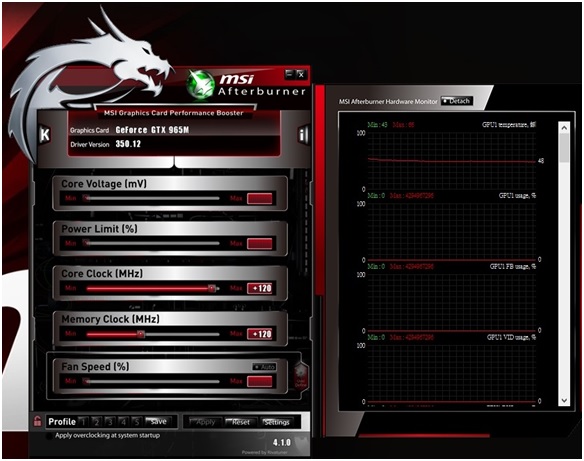
Afterburner v4.1.0 для мобильных видеокарт серии GTX900M
Afterburner прекрасно работает на мобильных платформах с некоторыми оговорками для определённых GPU.
На большинстве ноутбуков MSI игровой серии (с графическими картами GTX900M и GTX800M) приложение функционирует вполне стабильно. Подходящей версией Afterburner для разгона мобильных графических карт GTX980M, GTX970M, GTX965M и GTX950M является v4.1.0.
В этой статье мы попробуем разогнать GE62 с процессором Intel Core i7 4710HQ и видеокартой GTX965M. Исходная базовая частота GPU – 924 МГц; во время игры она может подниматься до 950 МГц.
При помощи GPU-Z получаем детальную информацию о GPU. GTX965M обладает видеопамятью GDDR5 с таковой частотой 5000 МГц, которая получается благодаря 4-кратному множителю базовой частоты 1250 МГц. Однако, если установлена DDR3, множитель будет лишь 2-кратным.
Обратите внимание на нижнюю границу показателей в графе „GPU Сlock”. Это стандартная базовая частота GPU, на которой работает ядро в настоящий момент. Когда мы будем изменять частоту GPU, цифра в этом поле изменится на ту, что мы установим.
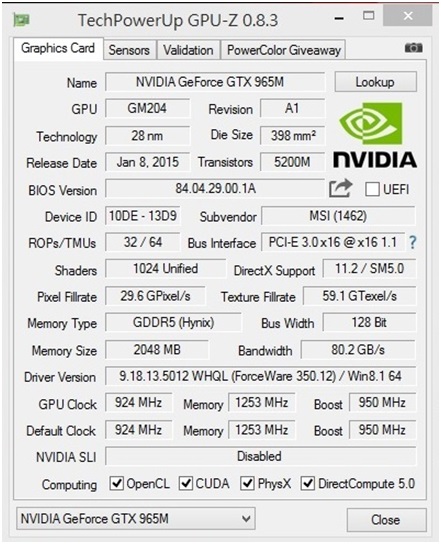
Как повысить частоту GPU и видеопамяти
Afterburner практически не вызовет вопросов даже в руках начинающего оверклокера. Просто следуйте действиям, которые мы описываем в этой статье, и у вас всё получится.
При запуске Afterburner откроется проиллюстрированное ниже окно. Для разгона здесь вам будет доступно лишь два параметра – частота GPU и частота видеопамяти. Эти ограничения связаны с тем, что в мобильных видеокартах изменение напряжения питания ядра, предельного коэффициента мощности и скорости вращения вентиляторов для пользователя заблокированы. Поэтому остаётся довольствоваться лишь этими двумя параметрами.
Тактовую частоту GPU можно поднять максимально на 135 МГц, в то время как частота памяти может быть разогнана до 1000 МГц и выше. Но следует помнить, что при близком подходе к предельным возможностям системы, та начинает работать нестабильно. Кроме того, это становится небезопасным. Здесь мы лишь для примера слегка подняли оба показателя на 120 МГц. Не забудьте нажать кнопку “Apply” для подтверждения внесённых изменений.
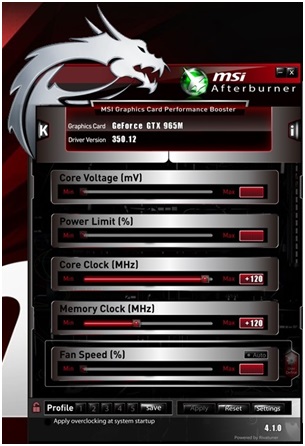
Далее нам необходимо посмотреть реальную производительность и убедиться, что система работает с новыми установками. Для этого мы использовали 3D Mark 11 – наиболее простой способ наблюдения за разницей в показателях до разгона и после.
За 5 минут теста при стандартных настройках мы получили P7103 очка.

Перед тем как запустить повторный тест производительности 3D Mark 11, расскажем об одной уловке, которая позволит сохранить параметры разгона. Сначала вам нужно изменить желаемые параметры разгона. В нашем случае мы подняли тактовую частоту GPU и памяти на 120 МГц и применили изменения. Далее вы выбираете Profile 1 и жмёте кнопку Save для сохранения настроек в данном слоте. Как видите, пользователю доступно 4 слота для сохранения параметров. В будущем, всё, что вам потребуется для быстрого переключения графической карты в тот или иной режим разгона, это выбрать один их сохранённых профилей.
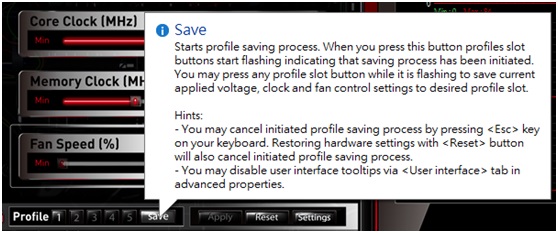
А теперь посмотрим на результаты. При подъёме частоты GPU и видеопамяти на 120 МГц работа системы осталась стабильной, а тест производительности 3D Mark 11 показал P7728 очков. В 3D-тесте DirectX11 3D в P-режиме рост производительности составил более 8%.
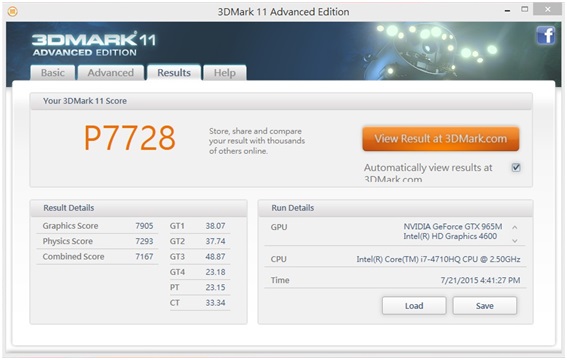
Реальные изменения в играх
Давайте ка запустим какого-нибудь тяжеловеса и посмотрим реальный, прикладной характер изменений. Выбор наш пал на популярнейший боевик с тоннами модернизированного оружия – „Call of Duty: Advanced Warfare”, который был признан одной из лучших игр в рейтинге „FPS Games of 2014”. При стандартных настройках видеокарты мы видим частоту кадров на уровне 43,4 FPS, что вполне достаточно для боевых сцен.
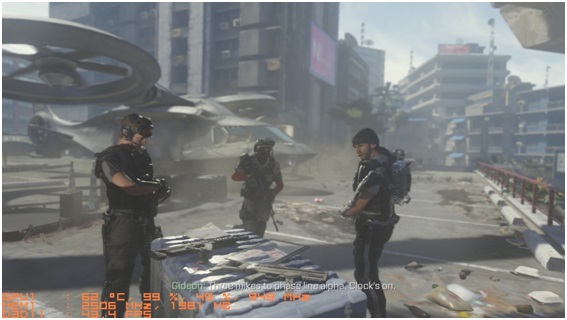

Теперь запускаем Afterburner и поднимаем частоту GPU и видеопамяти на 120 МГц. Далее возвращаемся обратно в игру и смотрим FPS на той же сцене. Как видим, кадровая частота возросла до 50,1 FPS, что на 15% выше по сравнению со стандартными настройками.
Таким образом, мы убедились, что оверклокинг даёт свои позитивные плоды, повышая производительность системы. Если вы считаете себя продвинутым компетентным пользователем, то можете использовать Afterburner не только для лёгкой подстройки системы под текущие нужды, но также для мониторинга GPU, видеопамяти и FPS в реальном времени с сохранением скриншотов непосредственно во время игры.
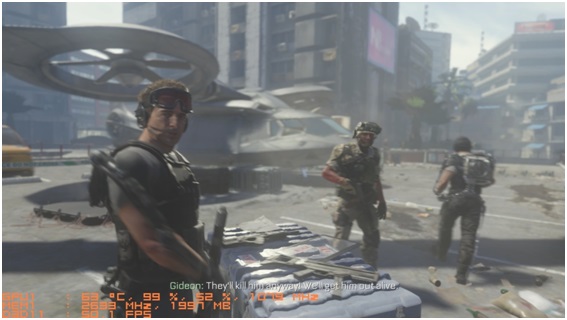

Заключение
В зависимости от конфигурации и модели игрового ноутбука диапазон разгона его параметров может отличаться. Тем не менее, Afterburner прекрасно справляется с подъёмом частоты GPU и видеопамяти более чем на 100 МГц на большинстве игровых ноутбуков, в том числе и на ноутбуках MSI Gaming. Если сравнивать процесс разгона между ноутбуками различных производителей, то на ноутбуках MSI он проходит проще и стабильнее благодаря мускулистой, грамотной системе охлаждения.
В любом случае, Afterburner представляет собой простой способ увеличения производительности 3D-графики на 8 – 15%. При общей стабильности системы это действительно хороший показатель как для геймеров, так и продвинутых пользователей, предпочитающих мощные игровые ноутбуки.
А теперь хватит цифр! Время для разгона GPU и крутых игровых настроек!
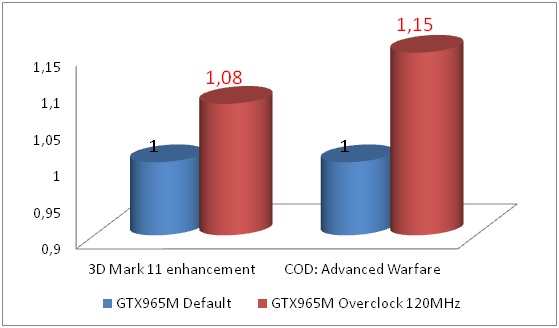
P.S. Более детальная инструкция по разгону видеокарт с помощью MSI Afterburner находится в самом форуме MSI по этой ссылке: forum-ru.msi.com/index.php?topic=79036.msg202315#msg202315




А потом можно жарить попкорн https://i.imgur.com/PbiZ6ok.gif
Нафига этот блог нужен? В инете немерено инфы как разгонять видяхи. Притом куда более подробной и со всеми скринами. Автор даже половину функционала проги не расписал. Хоть бы написал как питалово разблокировать. На многих не мобильных видяхах оно тоже "заблокировано", но после пары манипуляций с афтербунером можно его легко менять.
7Rain7 Как разблокировать настройки регулировки вольтажа к примеру показано здесь - https://forum-ru.msi.com/index.php?topic=79036.msg202315#msg202315, и под спойлером
Открываем файл MSIAfterburner.cfg в каталоге программы скажем блокнотом и редактируем как показано ниже UnofficialOverclockingEULA = I confirm that I am aware of unofficial overclocking limitations and fully understand that MSI will not provide me any support on it Этим вы подтверждаете что осознаёте всю пагубность своих действий ;D Для разблокировки лимитов разгона UnofficialOverclockingMode = 1 Для разблокировки управления напряжением и мониторинга соответственно UnlockVoltageC 1 UnlockVoltageM 1
там же и как раз более подробная инфа по разгону именно. А функционал у проги большой, мониторинг, делать скришоты, запись видео (хоть и нагружает проц). Это лишь просто информация о том что гнать можно все карты, и мобильные и десктопные (при наличии хорошего СО), просто иногда надоедают посты с содержанием "нафига гнать мобильные карты, ноуты и так греются как печки" и т.д.. На самом деле разгон мобильной графики нынче уже куда безопасным стал чем раньше, по этому и NVIDIA старается заблокировать эту возможность в ноутах ))). Вон в Dell Alienware уже есть прошивки где разгон под корень заблочен ))
THOR_MSI Мне этой инфы не надо. Я разгоном давно занимаюсь. Странно что в блоге этого не написал.
7Rain7 Так эта инфа по разблокировке в ноутах ничего и не даёт, в ноутах разгон дополнительный разблокировать можно только модифицировав саму прошивку. разгон в ноутах на стоковой прошивке можно только по ядру и по памяти, и то первый сильно ограничен).
7Rain7 Кстати это не я минусую если что =))), такими вещами я не занимаюсь ))). А модифицированный VBIOS даёт мне гнать карту с повышением вольтажа и Power limit пока что вот настолько ), использую только в парочку тяжёлых играх
THOR_MSI У меня Asus R9 290x-ы. 1200 по чипу и 1620 по памяти пока на постоянку оставил. До 1,2В поднял напругу с 1,15 стартовых. Больший разгон даётся, но тогда приходится обороты вентилей редактировать так, что уровень шума при максимальной нагрузке становится не комфортный. Странная у тебя версия афтербурнера. Показывает только сколько ты прибавил. У меня сразу всю частоту кажет. Ну и в последней версии афтербурнера есть удобная настроечка (не знаю как в предыдуших). Ты можешь задать на сколько может вторая видяха для адекватной работы задирать напругу по отношению к выставленной. Ладно, удачи в разгонах, я с работы домой поехал.
7Rain7 Это не Afterburner странный а у NVIDIA теперь так )))), показывает не настоящие частоты а те что плюсуются к ним ))). Изменение это пришло после выхода Kepler. В моём случае разгон упирается в саму карту, оно и понятно мобильные особо и не разгонишь, точнее не любая мобильная гонится нормально, отлично гналась старая 675МХ, вот на нём выжал +40% разгона, первый раз BF4 поиграл тогда комфортно на максималках с 4x сглаживаниtv )))) (на FullHD), до этого довольствовался высокими настройками без сглаживания. Тут же 970М в моём случае сильно ограничен по разгону даже с модифицированной прошивкой, капризная карта попалась мне на ноут ), радует то что меняется, но менять пока смысла нет, пока хватает. На этом же ноуте что в профиле 980М уже с модифицированной прошивкой берёт частоты и по выше, гнали и выше 1300Мгц, разгонный потенциал зависит от качества кристалла тоже, у моего 970М она ниже чем у старого 675МХ.
sanchez752 XD Если корпус из металла то может даже котлеты приготовить можно будет XD
ну да,ну да классно что!